routerele sunt poarta dvs. de acces la internet. Ca atare, merită să știți cum funcționează routerul dvs. puțin mai bine, chiar dacă aveți unul care pare a fi destul de fiabil.
schimbarea parolei routerului wireless este un prim pas bun. Nu numai că vă poate face conexiunea mai sigură, dar este și mai convenabil să o faceți ceva ce vă puteți aminti mai ușor, mai degrabă decât un șir de Litere și numere aleatorii. În acest fel, îl puteți oferi cu ușurință oaspeților fără a-i face să se zbată pe podea pentru a privi partea din spate a routerului!
majoritatea dintre noi folosim routerul implicit furnizat de ISP-ul nostru (Internet Service Provider). Dacă ești tu, merită să te asiguri că este rezonabil actualizat. Și pentru a vă asigura că obțineți cea mai bună valoare pentru Internetul dvs., asigurați-vă că consultați pagina noastră cu cele mai bune oferte de bandă largă.
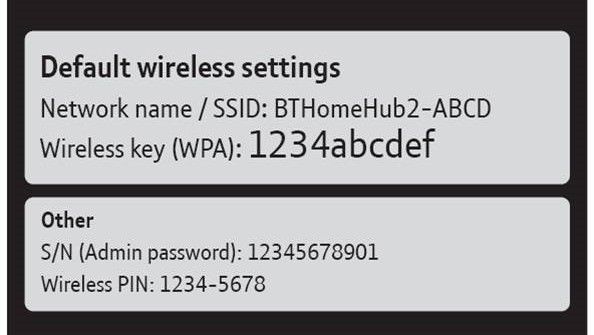
ce parolă ar trebui să schimb?
unul dintre lucrurile cheie cu un router este securitatea. Unele routere de la producători terți sunt încă livrate cu parole implicite, de obicei ceva de genul’admin’. Rețineți că aceasta nu este parola Wi-Fi pentru a accesa rețeaua (deși veți avea nevoie și de asta). Nu, în schimb este parola care protejează setările și configurația routerului.
chiar trebuie să schimbi asta. Cineva ar trebui să se conecteze la rețeaua dvs. cu rețeaua dvs. pentru a vă conecta, dar doriți să schimbați această parolă departe de cea implicită.
multe routere noi vin nu numai cu parole Wi-Fi unice, ci și parole de configurare unice, deci nu este o astfel de problemă. Cu toate acestea, merită verificat; parolele pe care trebuie să le schimbați vor fi întotdeauna ceva generic, cum ar fi ‘admin’ sau numele producătorului.
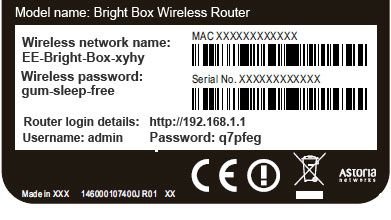
cum se schimbă parola de configurare implicită a routerului
1. Primul lucru de făcut este să deschideți pagina de configurare a routerului. Acest lucru va fi aproape sigur accesat prin browserul dvs. web, oferind atât dvs., cât și routerului dvs. sunteți conectat la rețeaua dvs. fără probleme. Adresa va fi probabil ceva de genul 192.168.1.1, dar ar putea fi și o adresă ușor de utilizat, cum ar fi http://routerlogin.net (care este utilizat de Netgear) – verificați documentația routerului pentru a afla acest lucru. Nu vă puteți accesa deloc routerul? Va trebui să o resetați din fabrică folosind butonul de pe router (este posibil să aveți nevoie de o agrafă). Acest lucru este valabil mai ales dacă a fost folosit anterior de altcineva și, prin urmare, este posibil să nu mai aibă setările implicite.
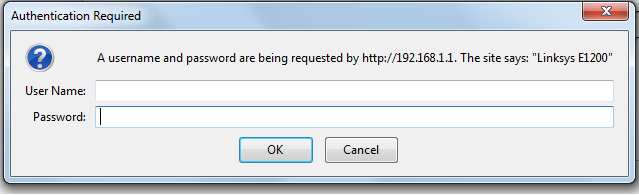
2. Dacă nu puteți accesa routerul, accesați promptul de comandă Windows apăsând tasta Windows + R, tastând cmd și apăsând return. Apoi, când se deschide promptul de comandă, tastați ipconfig și apăsați enter. Căutați adresa ‘gateway implicit’. Aceasta este adresa IP a routerului. Introduceți acest lucru în browserul dvs. – va fi similar în format cu 192.168.2.1. Pe un Mac? Accesați Preferințe sistem > rețea. Faceți clic pe conexiunea activă la internet (cea care apare ca verde). Veți vedea apoi adresa routerului din dreapta.
3. Apoi, introduceți numele de utilizator și parola routerului când vi se solicită. Din nou, acest lucru poate fi ceva la fel de simplu ca admin și parola. De aceea trebuie să o schimbi. Dacă parola dvs. este deja unică pentru dvs., atunci nu trebuie să o schimbați.
4. Va trebui să găsiți cum să vă schimbați parola. De obicei, acest lucru va fi sub un fel de ‘setări’ sau ‘administrare’ zona de interfață, care este de fapt ca un site foarte simplu.
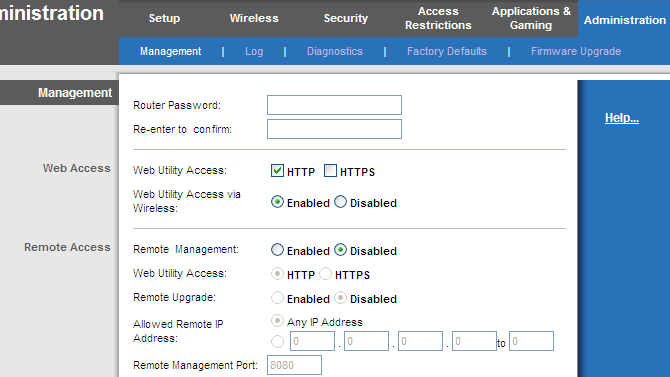
5. De obicei, parolele de rețea fără fir sunt mai sigure, deoarece sunt de obicei unice pentru rețeaua dvs., dar puteți schimba întotdeauna și acest lucru. Am evita acest lucru, cu excepția cazului în care trebuie să căutați secțiunea ‘Wireless’ a interfeței de configurare și căutați caseta ‘Password’ sau ‘Passphrase’. Rețineți că, dacă schimbați parola la rețeaua fără fir, veți pierde accesul la toate dispozitivele fără fir și va trebui să le reconectați la rețea.
6. În cele din urmă, amintiți-vă că o parolă puternică are cel puțin opt caractere și folosește o combinație de Litere, Numere și, în mod ideal, simboluri.
ce router ar trebui să am?
dacă nu folosește cel mai recent standard wireless 802.11 ac, vă sugerăm că poate este timpul să faceți upgrade la un model mai recent. Standardul omniprezent anterior, 802.11 n, este destul de bun, dar 802.11ac vă va ajuta să atenuați mai bine punctele moarte din casa dvs., precum și să oferiți viteze mai rapide și mai consistente în casa dvs. Majoritatea dispozitivelor moderne acceptă aceste Standarde wireless.
dacă routerul dvs. este chiar mai vechi – cu suport 802.11 g și 802.11 b – atunci este cu siguranță timpul să faceți upgrade, deoarece aceste standarde sunt acum foarte depășite. Mergeți la lista noastră de top 10 cele mai bune routere wireless pe care le puteți cumpăra.
rețineți că chiar și cele mai recente routere sunt compatibile cu aceste standarde vechi, așa că nu vă panicați dacă le vedeți menționate pe ambalaj sau pe lista de specificații pentru routerul dvs. mai modern.
căutați să vă schimbați planul de internet? Apoi citiți mai multe:
- cele mai bune oferte de bandă largă cu fibre
- cele mai bune oferte de bandă largă BT
- cele mai bune oferte generale de bandă largă
știri recente